Speichern von Bildern auf Smartphones/Löschen von Bildern
Vorsicht
- Die auf Computern gespeicherten Bilder stimmen möglicherweise nicht mit denen überein, die auf Smartphones gespeichert sind und von der zugehörigen App automatisch korrigiert wurden.
Speichern/Löschen von einzelnen Bildern
-
Zeigen Sie ein Bild an.
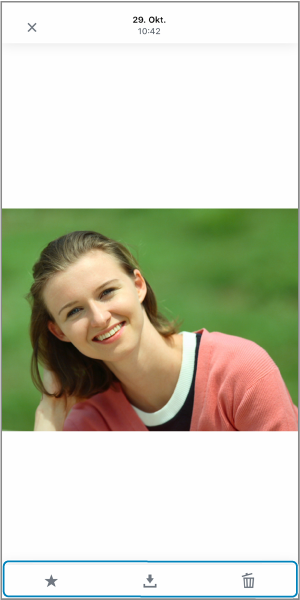
-
Speichern oder löschen Sie das Bild.
- Tippen Sie auf [
], um das Bild im Smartphone zu speichern.
- Um das Bild von der Kamera zu löschen, tippen Sie auf [
].
- Um das Bild unter [Favoriten] zu registrieren, tippen Sie auf [
].
- Tippen Sie auf [
Speichern/Löschen von mehreren Bildern in einem Vorgang
-
Zeigen Sie eine Liste der Bilder an.
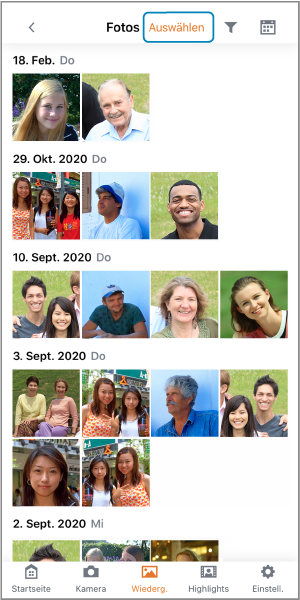
- [
] wird angezeigt, wenn [Foto]- oder [Video]-Bilder aufgelistet werden. Tippen Sie auf [
], um zwischen den anzuzeigenden Bildern umzuschalten.
- Tippen Sie auf [Auswählen].
- [
-
Wählen Sie Bilder aus.
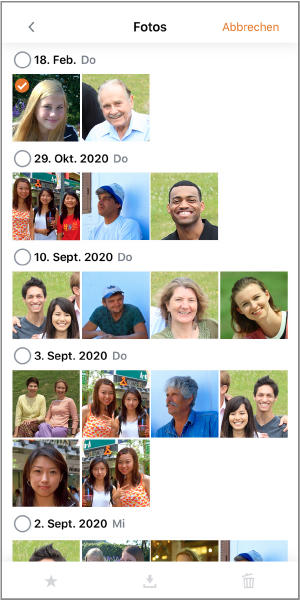
- Die ausgewählten Bilder werden mit einem Häkchen gekennzeichnet.
- Wenn Sie nach oben oder unten streichen, wird rechts eine Bildlaufleiste angezeigt. Indem Sie auf die Bildlaufleiste tippen, können Sie schneller navigieren.
- Tippen und halten Sie, um mehrere Bilder auszuwählen. Das erste Bild, das Sie antippen und halten, wird das Anfangsbild (Startpunkt), und sobald Sie das letzte Bild (Endpunkt) auswählen, werden alle Bilder zwischen dem Start- und Endpunkt mit einem Häkchen [
] markiert.
- Um eine größere Ansicht des Bildes anzuzeigen, tippen Sie doppelt auf das entsprechende Bild.
-
Speichern oder löschen Sie das Bild.
- Tippen Sie auf [
], um das Bild im Smartphone zu speichern.
- Um das Bild von der Kamera zu löschen, tippen Sie auf [
].
- Um das Bild unter [Favoriten] zu registrieren, tippen Sie auf [
].
- Tippen Sie auf [